钉钉怎么设置主企业?钉钉主企业设置教程
2025年08月07日
以下是关于在钉钉中更改主企业的步骤:

1、打开钉钉,点选右下角“我的”;
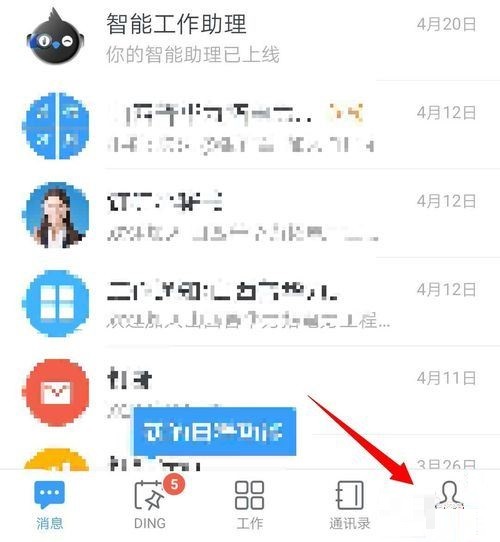
2、在我的界面,先选“设置”;
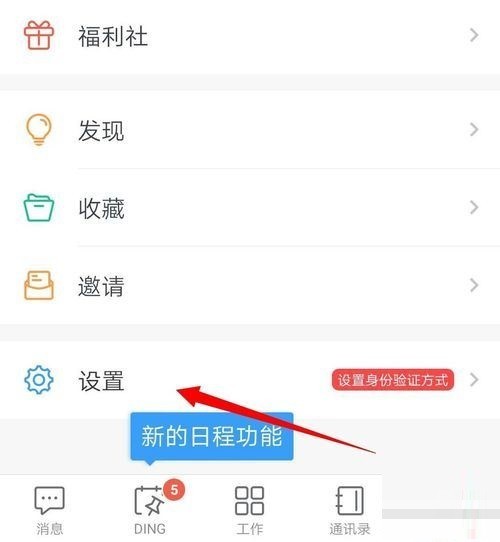
3、在设置中,点击“我的信息”,
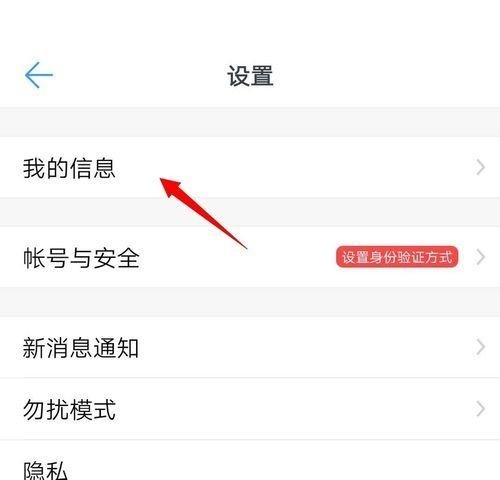
4、在我的信息中下拉到最下方,点击“设置主企业”
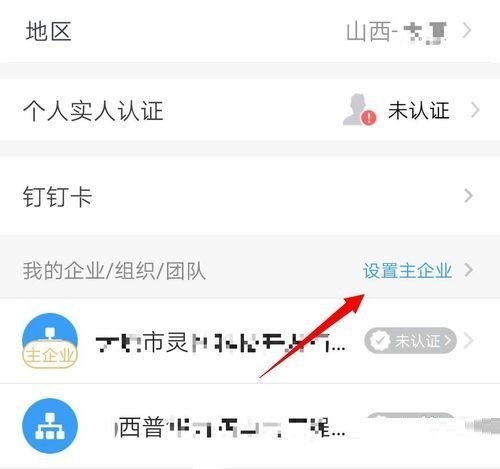
5、选择要设置的主企业,点击“设为主企业”;
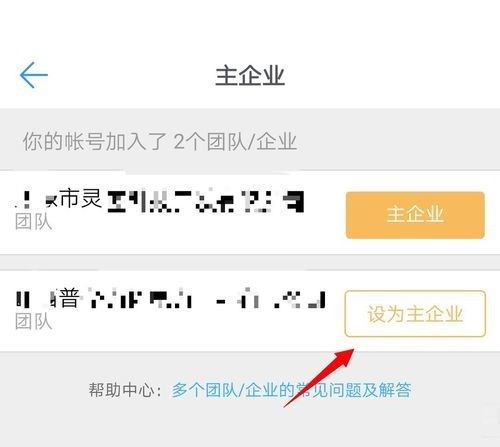
6、如图所示,钉钉的主企业已修改。
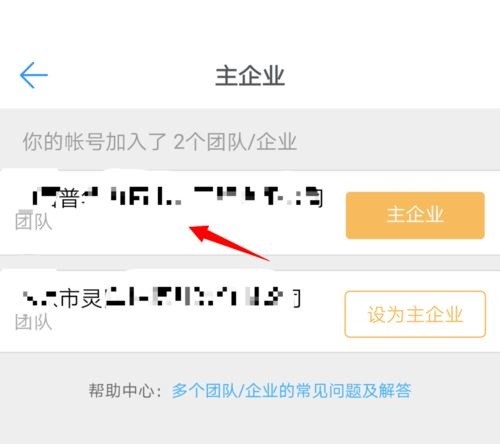
以上就是关于钉钉设置主企业的全部内容了,希望对大家有所帮助。
最新文章
作为阿里集团专为中国企业打造的智能办公平台,钉钉凭借其高...
钉钉为何成为企业办公的首选?作为阿里集团专为中国企业打造...
一、钉钉的文件管理能力作为阿里集团专为中国企业打造的免费...
为什么你的钉钉文件总是"躲猫猫"?许多职场小伙伴都有过这样...
作为阿里集团专为中国企业打造的免费移动办公平台,钉钉凭借...
作为阿里集团专为中国企业打造的免费移动办公平台,钉钉凭借...